Win10系统待机后不能唤醒怎么解决[多图]
教程之家
操作系统
Win10系统待机后,有可能会出现无法唤醒的问题,相信不少用户都会遇到这个情况,那么该如何解决呢?下面就给大家介绍Win10系统待机休眠后,不能唤醒进入系统的解决办法。
解决办法:
1、右击“开始菜单”,选择“电源选项”;
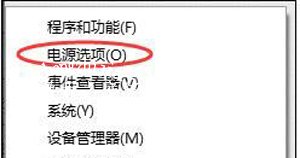
2、选择“更改计算机睡眠时间”;
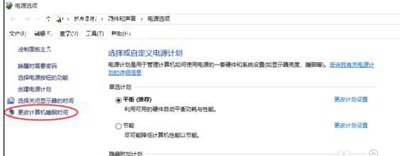
3、选择“更改高级电源设置”;

4、选择“还原计划默认值”;
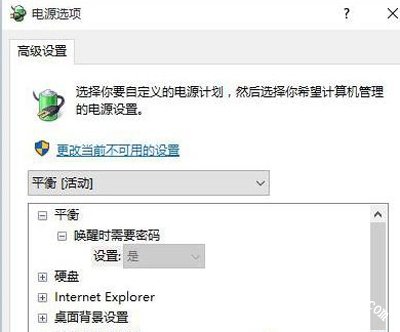
5、在弹出的对话框中选择“是 ”;
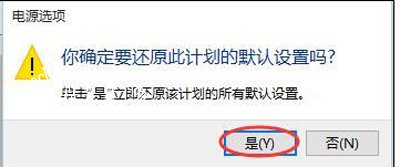
6、最后选择“确定”就好了。
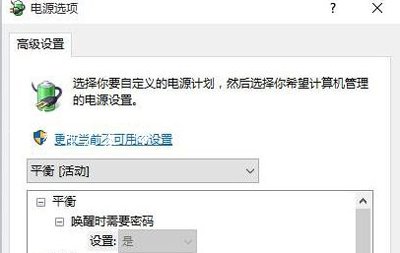
Win10系统常见问题解答:
Win10腾讯QQ视频聊天无法使用摄像头的解决办法
Win10系统打开此电脑卡住不能正常打开的解决办法
Win10系统不能安装软件提示无法注册到系统怎么办
![笔记本安装win7系统步骤[多图]](https://img.jiaochengzhijia.com/uploadfile/2023/0330/20230330024507811.png@crop@160x90.png)
![如何给电脑重装系统win7[多图]](https://img.jiaochengzhijia.com/uploadfile/2023/0329/20230329223506146.png@crop@160x90.png)

![u盘安装win7系统教程图解[多图]](https://img.jiaochengzhijia.com/uploadfile/2023/0322/20230322061558376.png@crop@160x90.png)
![win7在线重装系统教程[多图]](https://img.jiaochengzhijia.com/uploadfile/2023/0322/20230322010628891.png@crop@160x90.png)
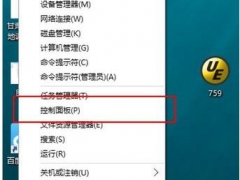
![教你重置电脑win11黑屏了咋办[多图]](https://img.jiaochengzhijia.com/uploadfile/2022/0917/20220917133251815.png@crop@240x180.png)
![win10系统搜索栏不见了如何找回[多图]](https://img.jiaochengzhijia.com/uploads/allimg/200505/0046102436-0-lp.png@crop@240x180.png)
![一键还原Windows10的两种方法[多图][多图]](https://img.jiaochengzhijia.com/uploads/allimg/200512/1A20450Y-0-lp.png@crop@240x180.png)